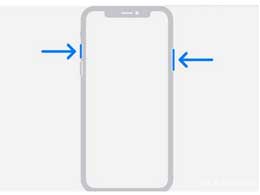小伙伴们你们知道苹果12滚动截屏怎么操作呢?今天小编很乐意与大家分享苹果12长截图的操作方法,感兴趣的可以来了解了解哦。
苹果12滚动截屏怎么操作?苹果12长截图的操作方法

苹果12本身没有滚动截长图的功能,但是我们可以利用手机自带的Safari进行长截图。
1、打开手机自带的Safari 浏览器,进入一个需要截长图的网页

2、然后使用手机截屏,点击左下角的截图,进行图片编辑,点击整页

3、下拉右侧的长图,可以预览图片

4、截图完毕后,点击“完成”即可

以上这里为各位分享了苹果12长截图的操作方法。有需要的朋友赶快来看看本篇文章吧!